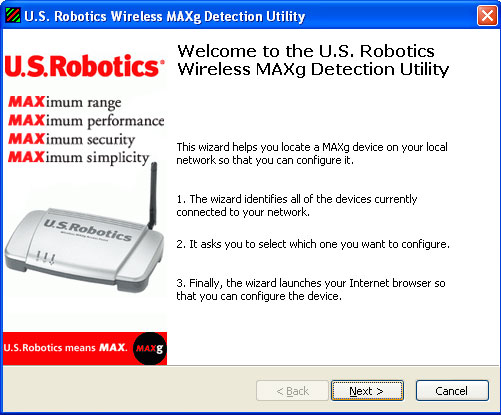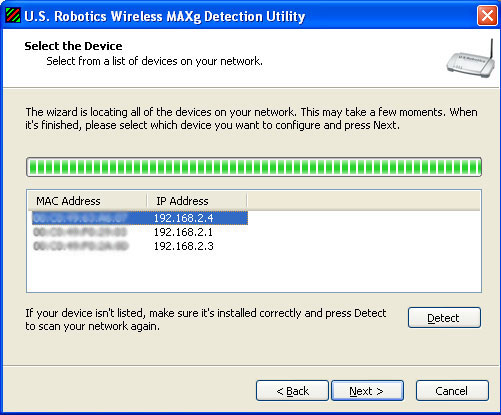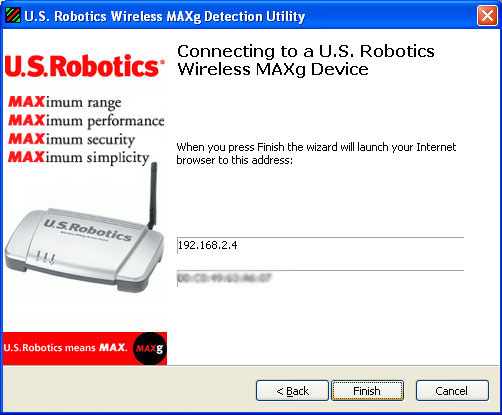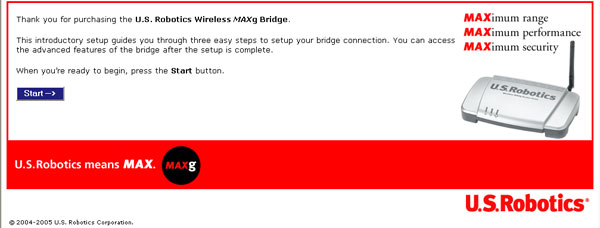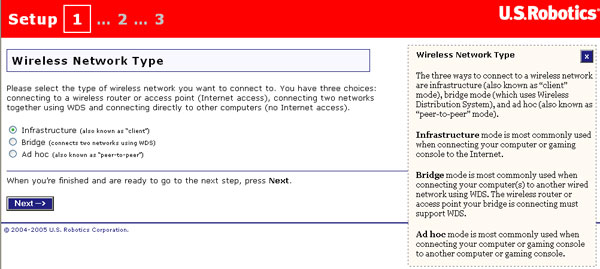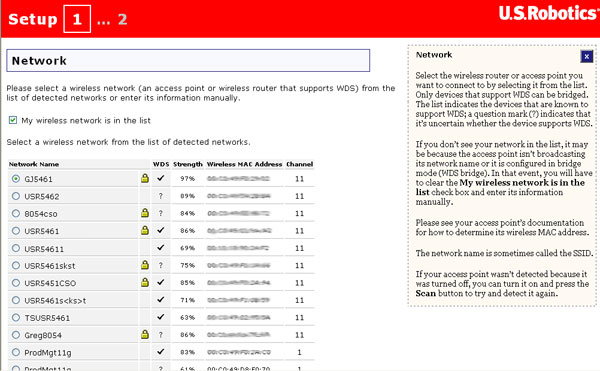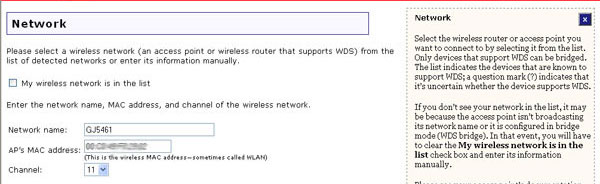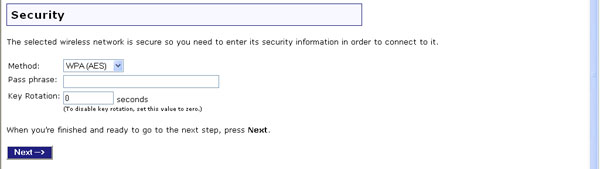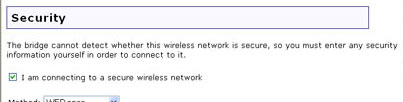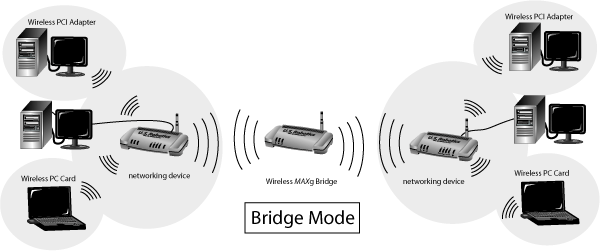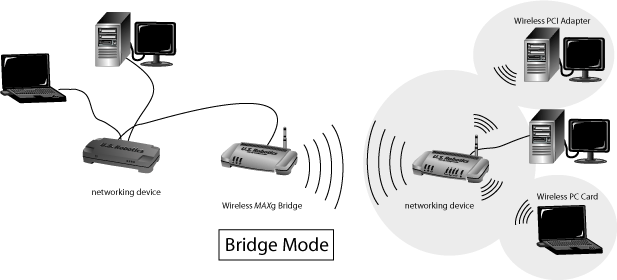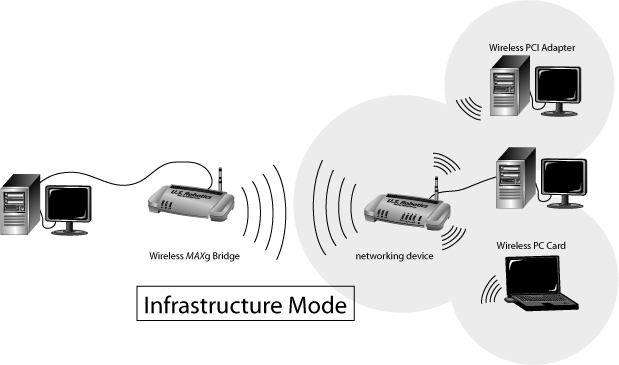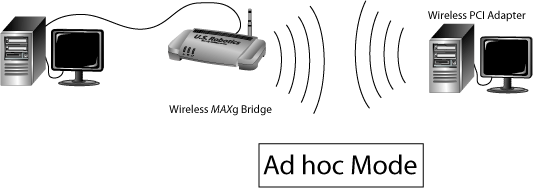Wireless MAXg Bridge (USR5432)
Instalación
Para ejecutar el modo Bridge (Puente), debe contar con un router inalámbrico o un punto de acceso compatible con WDS (Wireless Distribution System). Si elige el modo Bridge, podrá seleccionar uno de los siguientes métodos de cifrado: WPA PSK (AES), WPA PSK (TKIP), WEP Open (Abierto) o WEP Shared (Compartido). Si elige el modo Infrastructure (Infraestructura), podrá seleccionar uno de los siguientes métodos de cifrado: WPA2 PSK (AES), WPA2 PSK (TKIP), WPA PSK (AES), WPA PSK (TKIP), WEP Open (Abierto), o WEP Shared (Compartido). Si elige el modo Ad hoc, solo podrá elegir entre el método de cifrado WEP Open (Abierto) o WEP Shared (Compartido).
Es preciso tener privilegios de administrador para instalar este producto.
Compruebe la letra correspondiente a la unidad de CD-ROM antes de proceder a la instalación del producto, o de lo contrario no podrá instalar el software.
Nota: Encontrará la información más actualizada en http://www.usr.com/support.
Además, la guía del usuario del CD de instalación de U.S. Robotics contiene información detallada.
Paso 1: Conexión del Wireless MAXg Bridge
Nota: En la etiqueta situada en la parte inferior del Wireless MAXg Bridge encontrará la dirección MAC de la LAN y la WLAN. Anótelas antes de iniciar la instalación del Bridge, puesto que las necesitará más adelante.
- Conecte la antena al Wireless MAXg Bridge.

- Conecte el puerto LAN del Wireless MAXg Bridge y el del dispositivo de red (un router, por ejemplo) mediante el cable Ethernet incluido.

- Conecte el adaptador de corriente al Wireless MAXg Bridge y a una toma de corriente estándar.
Nota para los usuarios residentes en el Reino Unido: Asegúrese de conectar el cable de alimentación adecuado al adaptador de corriente.

Paso 2: Localización del Bridge en la red
Nota: Se recomienda configurar siempre el Wireless MAXg Bridge a través de una conexión Ethernet. De esta manera se asegurará de que los cambios efectuados en la configuración se apliquen sin modificar las propiedades de las tarjetas inalámbricas de la red.
Si es usuario de Windows:
- Inserte el CD de instalación de U.S. Robotics en la unidad de CD-ROM del equipo conectado al router. La interfaz gráfica de usuario (GUI) del CD de instalación aparecerá en pantalla. Si se le pide que seleccione idioma, elija el que prefiera. Siga las instrucciones que irán apareciendo en pantalla para abrir la utilidad de detección.
Nota: Si el CD no se inicia automáticamente, haga clic en Inicio, Ejecutar y escriba D:\setup (o la letra correspondiente a la unidad de CD-ROM) y haga clic en Aceptar.
- Haga clic en Next (Siguiente) cuando se abra la utilidad de detección.
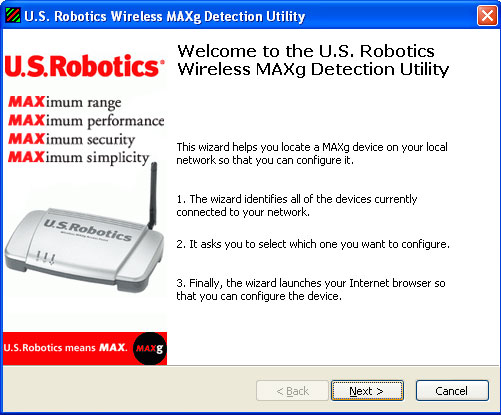
Nota: Si dispone de varios adaptadores de red conectados al equipo en el que está instalada la utilidad de detección, deberá seleccionar el adaptador que esté conectado a la red inalámbrica. Haga clic en Next (Siguiente).
- Una vez detectados todos los dispositivos de la red, establezca cuál de ellos es el Bridge seleccionando la dirección MAC de la LAN correspondiente. La dirección MAC de la LAN del Bridge se encuentra en la etiqueta situada en la parte inferior del mismo. Si dicha dirección no aparece en la lista, asegúrese de que el dispositivo está conectado de forma adecuada y haga clic en Detect (Detectar) para buscar de nuevo en la red. Seleccione la dirección MAC de la LAN del Bridge y haga clic en Next (Siguiente).
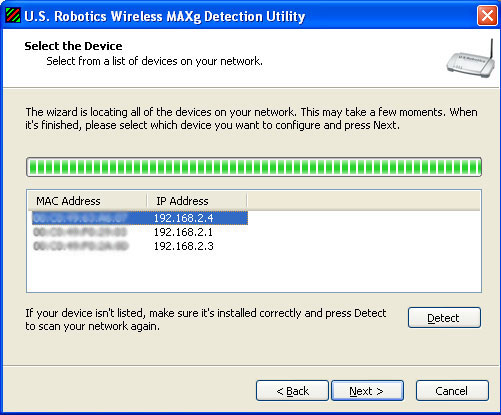
- Haga clic en Finish (Finalizar) para salir de la utilidad de detección y para que se abra la interfaz Web del usuario en otra ventana del navegador.
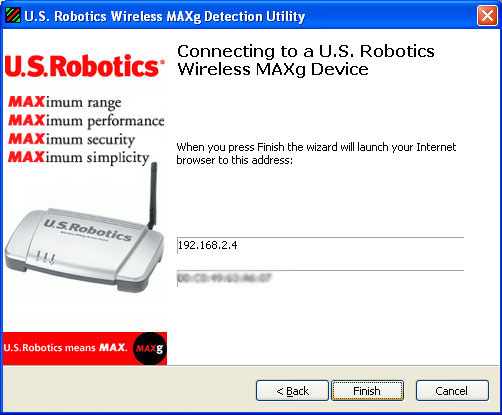
Si es usuario de Macintosh o Linux:
- Es muy probable que el dispositivo de red al que está conectado el Bridge tenga una interfaz Web del usuario que le permitirá ver la lista de clientes. Consulte la documentación que acompaña al mismo para averiguar cómo acceder a la lista.
- Una vez localizada la lista de clientes, busque el Bridge. Para ello, compare la dirección MAC de la LAN que aparece en la etiqueta situada en la parte inferior del Bridge con las que aparecen en la lista de clientes. Anote la dirección IP del Bridge por si volviera a hacerle falta más adelante.
- Abra el navegador de Internet, escriba la dirección IP del Bridge y pulse Intro. Se abrirá la interfaz Web del usuario del dispositivo. Si no puede conectarse al Bridge, asegúrese de que todas las conexiones son correctas.
Paso 3: Configuración del Wireless MAXg Bridge
- Haga clic en Start (Inicio) para comenzar el proceso.
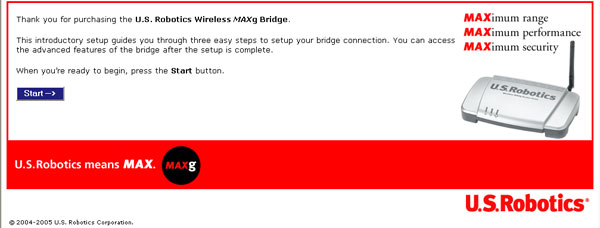
- En primer lugar, debe seleccionar en el campo Wireless Network Type el tipo
de red a la que se va a conectar: Infrastructure (Infraestructura),
Bridge (Puente) o Ad hoc. Seleccione Infrastructure (Infraestructura)
si va a utilizar el Wireless MAXg Bridge para conectar un ordenador
u otro dispositivo de red a una red inalámbrica existente. Seleccione
Bridge (Puente) si va a utilizar el Wireless MAXg Bridge para
conectar dos redes WDS entre sí. Seleccione Ad hoc si va a utilizar
el Wireless MAXg Bridge para conectar un ordenador directamente a otro
que dispone de funciones inalámbricas. Cuando haya seleccionado el
tipo de red, haga clic en Next (Siguiente).
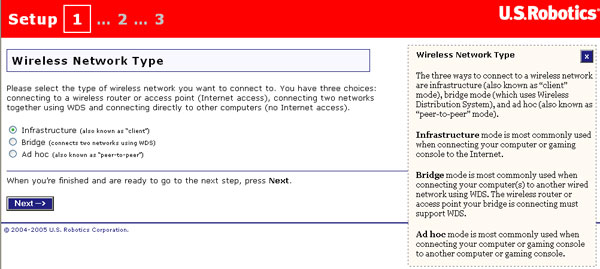
- A continuación, seleccione el nombre de red (SSID) del dispositivo
de red inalámbrica al que se conectará el Bridge. Si no encuentra
el nombre de red del dispositivo adecuado, haga clic en Scan (Buscar)
para realizar una nueva búsqueda.
Bridge mode Nota: Si escoge conectarse a un router o un punto de acceso
inalámbrico, asegúrese de que sea compatible con WDS.
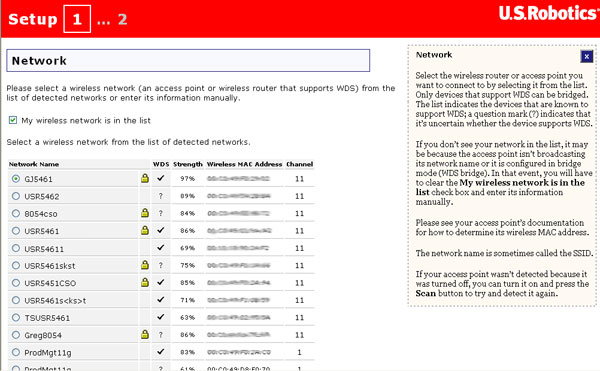
Si el dispositivo de red no aparece en la lista, o si no emite su Network
Name (Nombre de red, SSID), desmarque la casilla My wireless network
is in the list/My wireless network is broadcasting its network name (La
red inalámbrica emite el nombre de red) e introduzca los siguientes
datos del dispositivo: el nombre de red, la dirección MAC y el canal
correcto de la red inalámbrica actual.
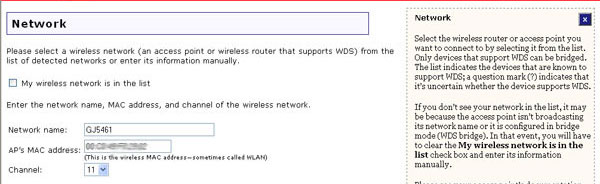
- A continuación, deberá elegir el método de seguridad
(Method), así como la contraseña (Pass phrase)
o la clave (Key), en función de si ha elegido WPA PSK o WEP.
Esta configuración de seguridad debe coincidir con la del dispositivo
de red inalámbrica al que conectará el Bridge. El Bridge solo
es compatible con WPA2 en el modo Infrastructure (Infraestructura). Cuando
acabe, haga clic en Next (Siguiente).
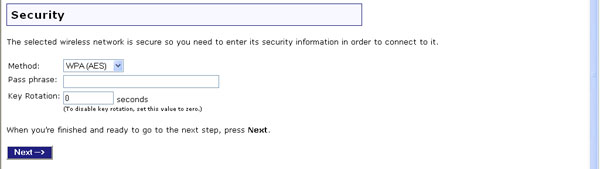
Nota: Si el Bridge no puede determinar si la seguridad está
activada o no en el dispositivo de red inalámbrica, el usuario deberá
optar por una de las siguientes soluciones:
- Si sabe que la seguridad está activada, asegúrese de que la
casilla I am connecting to a secure wireless network (Estoy conectando
con una red inalámbrica segura) está seleccionada, introduzca
la información pertinente y haga clic en Next (Siguiente).
- Si sabe que la seguridad no está activada, desmarque la casilla I
am connecting to a secure wireless network (Estoy conectando con una red
inalámbrica segura) y haga clic en Next (Siguiente).
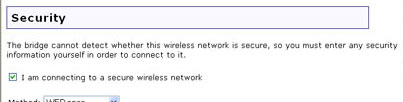
- En esta página tendrá que crear un User name (Nombre
de usuario) y una Password (Contraseña) a efectos de conexión
al Wireless MAXg Bridge. Estos campos distinguen entre mayúsculas
y minúsculas. Cuando termine, haga clic en Finish (Finalizar).

- Haga clic en Continue (Continuar) para acceder a la interfaz Web
del usuario del Bridge.
Se le pedirá que introduzca el nombre de usuario y la contraseña
para acceder a la interfaz Web del usuario del Bridge.
Nota: Una vez terminados los procesos de instalación y configuración, se recomienda crear una copia de seguridad de los parámetros de configuración por si surgiese algún problema y fuera necesario restablecerlos. Seleccione la ficha Device (Dispositivo) y, a continuación, haga clic en Back Up (Copia de seguridad) en la sección Back Up Settings (Copia de seguridad de la configuración). Consulte el apartado Device (Dispositivo) de la sección sobre la interfaz Web del usuario si desea obtener más información al respecto.
Paso 4: Cambio de ubicación del Wireless MAXg Bridge
Si lo desea, puede cambiar la ubicación del Wireless MAXg Bridge para empezar a usar las funciones inalámbricas. Desconecte el cable Ethernet y el adaptador de corriente del Wireless MAXg Bridge. Coloque el Bridge dentro del área de alcance del router o punto de acceso inalámbrico y conecte el adaptador de corriente. El Bridge establecerá una conexión inalámbrica con su router o punto de acceso inalámbrico.
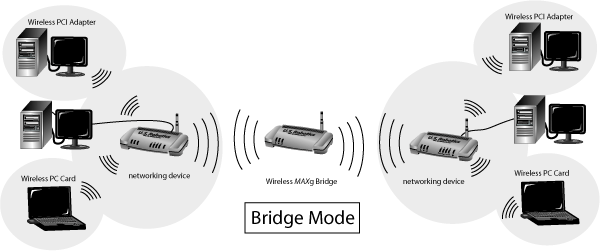
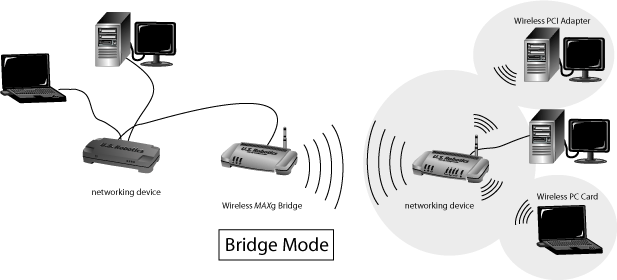
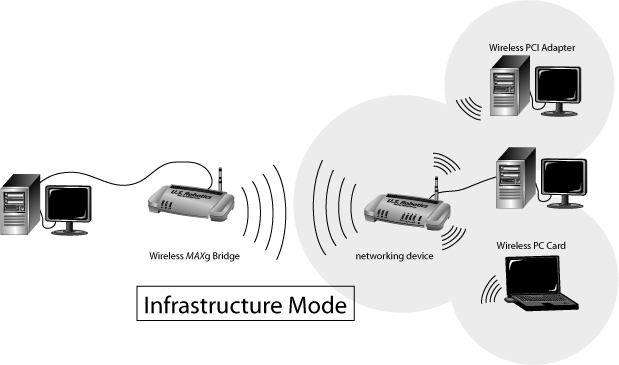
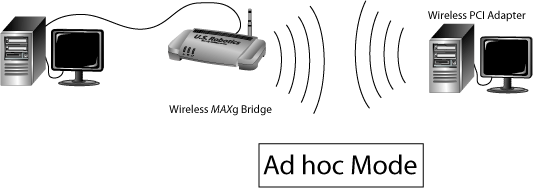
¡Enhorabuena!
Ha concluido la instalación del equipo y del software. El Wireless MAXg Bridge permite a los clientes inalámbricos conectarse a una red que antes se encontraba demasiado lejos como para poder establecer una conexión. Para la resolución de problemas e información de asistencia técnica, consulte la sección Solución de problemas de esta guía del usuario.
Registro del producto
Registre su producto en línea en http://www.usr.com/productreg.